2021 TOYOTA PROACE CITY VERSO EV bluetooth
[x] Cancel search: bluetoothPage 277 of 352
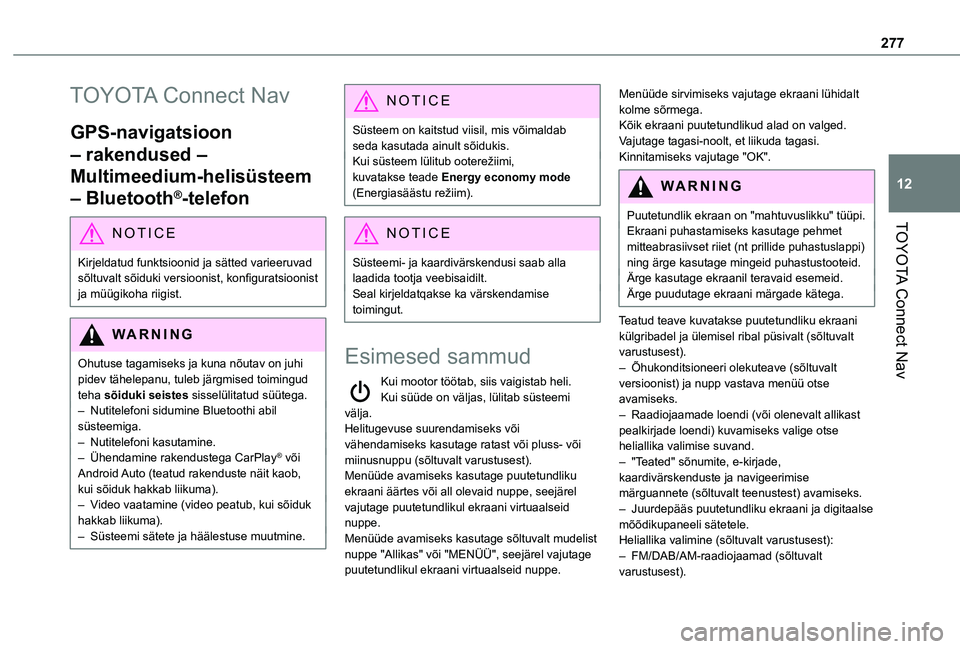
277
TOYOTA Connect Nav
12
TOYOTA Connect Nav
GPS-navigatsioon
– rakendused –
Multimeedium-helisüsteem
– Bluetooth®-telefon
NOTIC E
Kirjeldatud funktsioonid ja sätted varieeruvad sõltuvalt sõiduki versioonist, konfiguratsioonist ja müügikoha riigist.
WARNI NG
Ohutuse tagamiseks ja kuna nõutav on juhi pidev tähelepanu, tuleb järgmised toimingud teha sõiduki seistes sisselülitatud süütega.– Nutitelefoni sidumine Bluetoothi abil süsteemiga.– Nutitelefoni kasutamine.– Ühendamine rakendustega CarPlay® või Android Auto (teatud rakenduste näit kaob, kui sõiduk hakkab liikuma).– Video vaatamine (video peatub, kui sõiduk hakkab liikuma).– Süsteemi sätete ja häälestuse muutmine.
NOTIC E
Süsteem on kaitstud viisil, mis võimaldab seda kasutada ainult sõidukis.Kui süsteem lülitub ooterežiimi, kuvatakse teade Energy economy mode (Energiasäästu režiim).
NOTIC E
Süsteemi- ja kaardivärskendusi saab alla laadida tootja veebisaidilt.Seal kirjeldatqakse ka värskendamise toimingut.
Esimesed sammud
Kui mootor töötab, siis vaigistab heli.Kui süüde on väljas, lülitab süsteemi välja.Helitugevuse suurendamiseks või vähendamiseks kasutage ratast või pluss- või miinusnuppu (sõltuvalt varustusest).Menüüde avamiseks kasutage puutetundliku ekraani äärtes või all olevaid nuppe, seejärel vajutage puutetundlikul ekraani virtuaalseid nuppe.Menüüde avamiseks kasutage sõltuvalt mudelist nuppe "Allikas" või "MENÜÜ", seejärel vajutage puutetundlikul ekraani virtuaalseid nuppe.
Menüüde sirvimiseks vajutage ekraani lühidalt kolme sõrmega.Kõik ekraani puutetundlikud alad on valged.Vajutage tagasi-noolt, et liikuda tagasi.Kinnitamiseks vajutage "OK".
WARNI NG
Puutetundlik ekraan on "mahtuvuslikku" tüüpi.Ekraani puhastamiseks kasutage pehmet
mitteabrasiivset riiet (nt prillide puhastuslappi) ning ärge kasutage mingeid puhastustooteid.Ärge kasutage ekraanil teravaid esemeid.Ärge puudutage ekraani märgade kätega.
Teatud teave kuvatakse puutetundliku ekraani külgribadel ja ülemisel ribal püsivalt (sõltuvalt varustusest).– Õhukonditsioneeri olekuteave (sõltuvalt versioonist) ja nupp vastava menüü otse avamiseks.– Raadiojaamade loendi (või olenevalt allikast pealkirjade loendi) kuvamiseks valige otse heliallika valimise suvand.– "Teated" sõnumite, e-kirjade, kaardivärskenduste ja navigeerimise märguannete (sõltuvalt teenustest) avamiseks.– Juurdepääs puutetundliku ekraani ja digitaalse mõõdikupaneeli sätetele.Heliallika valimine (sõltuvalt varustusest):– FM/DAB/AM-raadiojaamad (sõltuvalt varustusest).
Page 278 of 352
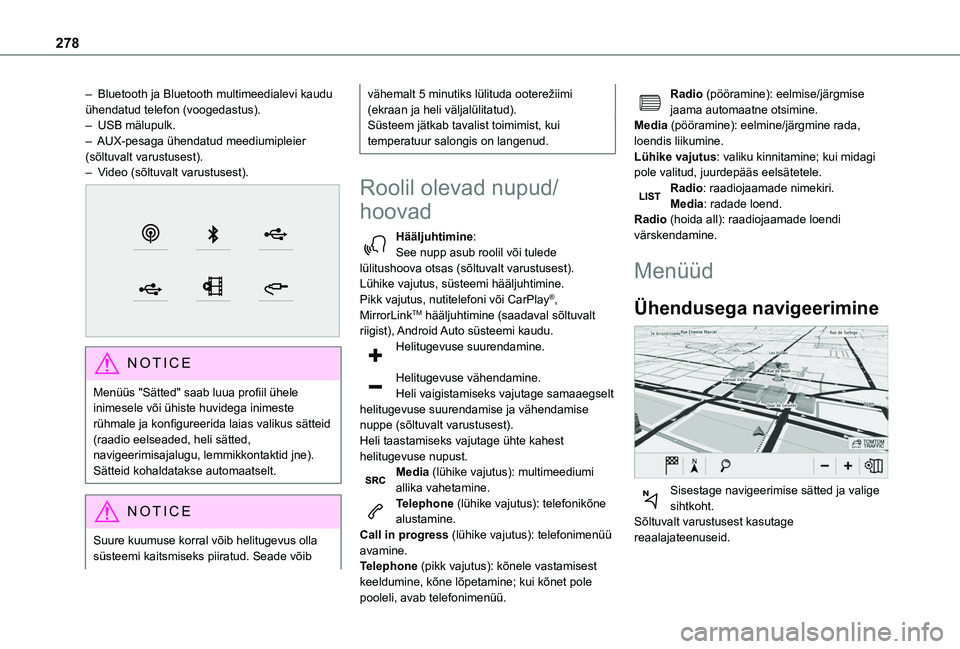
278
– Bluetooth ja Bluetooth multimeedialevi kaudu ühendatud telefon (voogedastus).– USB mälupulk.– AUX-pesaga ühendatud meediumipleier (sõltuvalt varustusest).– Video (sõltuvalt varustusest).
NOTIC E
Menüüs "Sätted" saab luua profiil ühele inimesele või ühiste huvidega inimeste rühmale ja konfigureerida laias valikus sätteid (raadio eelseaded, heli sätted, navigeerimisajalugu, lemmikkontaktid jne). Sätteid kohaldatakse automaatselt.
NOTIC E
Suure kuumuse korral võib helitugevus olla
süsteemi kaitsmiseks piiratud. Seade võib
vähemalt 5 minutiks lülituda ooterežiimi (ekraan ja heli väljalülitatud).Süsteem jätkab tavalist toimimist, kui temperatuur salongis on langenud.
Roolil olevad nupud/
hoovad
Hääljuhtimine:See nupp asub roolil või tulede lülitushoova otsas (sõltuvalt varustusest).Lühike vajutus, süsteemi hääljuhtimine.Pikk vajutus, nutitelefoni või CarPlay®, MirrorLinkTM hääljuhtimine (saadaval sõltuvalt riigist), Android Auto süsteemi kaudu.Helitugevuse suurendamine.
Helitugevuse vähendamine.Heli vaigistamiseks vajutage samaaegselt helitugevuse suurendamise ja vähendamise nuppe (sõltuvalt varustusest).Heli taastamiseks vajutage ühte kahest
helitugevuse nupust.Media (lühike vajutus): multimeediumi allika vahetamine.Telephone (lühike vajutus): telefonikõne alustamine.Call in progress (lühike vajutus): telefonimenüü avamine.Telephone (pikk vajutus): kõnele vastamisest keeldumine, kõne lõpetamine; kui kõnet pole
pooleli, avab telefonimenüü.
Radio (pööramine): eelmise/järgmise jaama automaatne otsimine.Media (pööramine): eelmine/järgmine rada, loendis liikumine.Lühike vajutus: valiku kinnitamine; kui midagi pole valitud, juurdepääs eelsätetele.Radio: raadiojaamade nimekiri.Media: radade loend.Radio (hoida all): raadiojaamade loendi värskendamine.
Menüüd
Ühendusega navigeerimine
Sisestage navigeerimise sätted ja valige sihtkoht.Sõltuvalt varustusest kasutage reaalajateenuseid.
Page 279 of 352
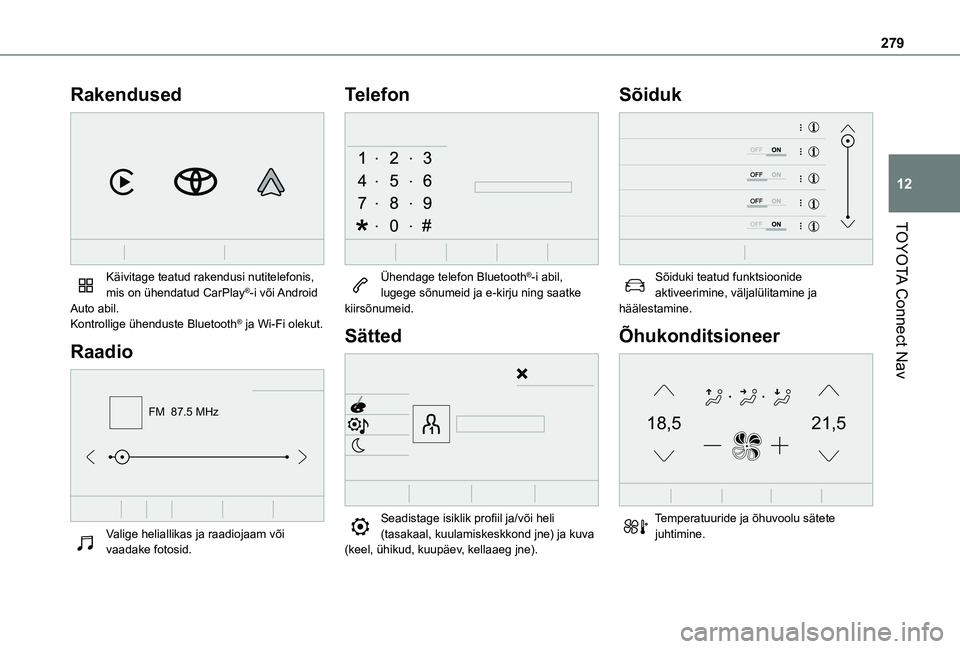
279
TOYOTA Connect Nav
12
Rakendused
Käivitage teatud rakendusi nutitelefonis, mis on ühendatud CarPlay®-i või Android Auto abil.Kontrollige ühenduste Bluetooth® ja Wi-Fi olekut.
Raadio
FM 87.5 MHz
Valige heliallikas ja raadiojaam või
vaadake fotosid.
Telefon
Ühendage telefon Bluetooth®-i abil, lugege sõnumeid ja e-kirju ning saatke kiirsõnumeid.
Sätted
Seadistage isiklik profiil ja/või heli (tasakaal, kuulamiskeskkond jne) ja kuva
(keel, ühikud, kuupäev, kellaaeg jne).
Sõiduk
Sõiduki teatud funktsioonide aktiveerimine, väljalülitamine ja häälestamine.
Õhukonditsioneer
21,518,5
Temperatuuride ja õhuvoolu sätete juhtimine.
Page 282 of 352
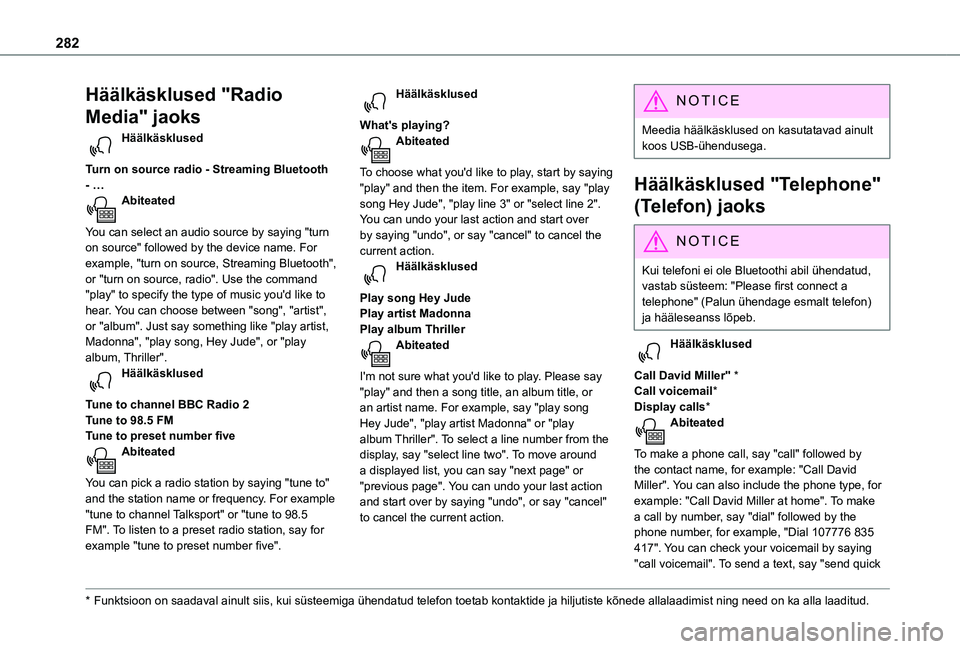
282
Häälkäsklused "Radio
Media" jaoks
Häälkäsklused
Turn on source radio - Streaming Bluetooth - …Abiteated
You can select an audio source by saying "turn on source" followed by the device name. For example, "turn on source, Streaming Bluetooth", or "turn on source, radio". Use the command "play" to specify the type of music you'd like to hear. You can choose between "song", "artist", or "album". Just say something like "play artist, Madonna", "play song, Hey Jude", or "play album, Thriller". Häälkäsklused
Tune to channel BBC Radio 2Tune to 98.5 FMTune to preset number five
Abiteated
You can pick a radio station by saying "tune to" and the station name or frequency. For example "tune to channel Talksport" or "tune to 98.5 FM". To listen to a preset radio station, say for example "tune to preset number five".
* Funktsioon on saadaval ainult siis, kui süsteemiga ühendatud telefon toetab kontakt\
ide ja hiljutiste kõnede allalaadimist ning need on ka alla laaditud.\
Häälkäsklused
What's playing?Abiteated
To choose what you'd like to play, start by saying "play" and then the item. For example, say "play song Hey Jude", "play line 3" or "select line 2". You can undo your last action and start over by saying "undo", or say "cancel" to cancel the current action.Häälkäsklused
Play song Hey JudePlay artist MadonnaPlay album ThrillerAbiteated
I'm not sure what you'd like to play. Please say "play" and then a song title, an album title, or an artist name. For example, say "play song Hey Jude", "play artist Madonna" or "play album Thriller". To select a line number from the
display, say "select line two". To move around a displayed list, you can say "next page" or "previous page". You can undo your last action and start over by saying "undo", or say "cancel" to cancel the current action.
N OTIC E
Meedia häälkäsklused on kasutatavad ainult koos USB-ühendusega.
Häälkäsklused "Telephone"
(Telefon) jaoks
NOTIC E
Kui telefoni ei ole Bluetoothi abil ühendatud, vastab süsteem: "Please first connect a telephone" (Palun ühendage esmalt telefon) ja hääleseanss lõpeb.
Häälkäsklused
Call David Miller'' *Call voicemail*Display calls*Abiteated
To make a phone call, say "call" followed by the contact name, for example: "Call David Miller". You can also include the phone type, for example: "Call David Miller at home". To make a call by number, say "dial" followed by the phone number, for example, "Dial 107776 835 417". You can check your voicemail by saying "call voicemail". To send a text, say "send quick
Page 283 of 352
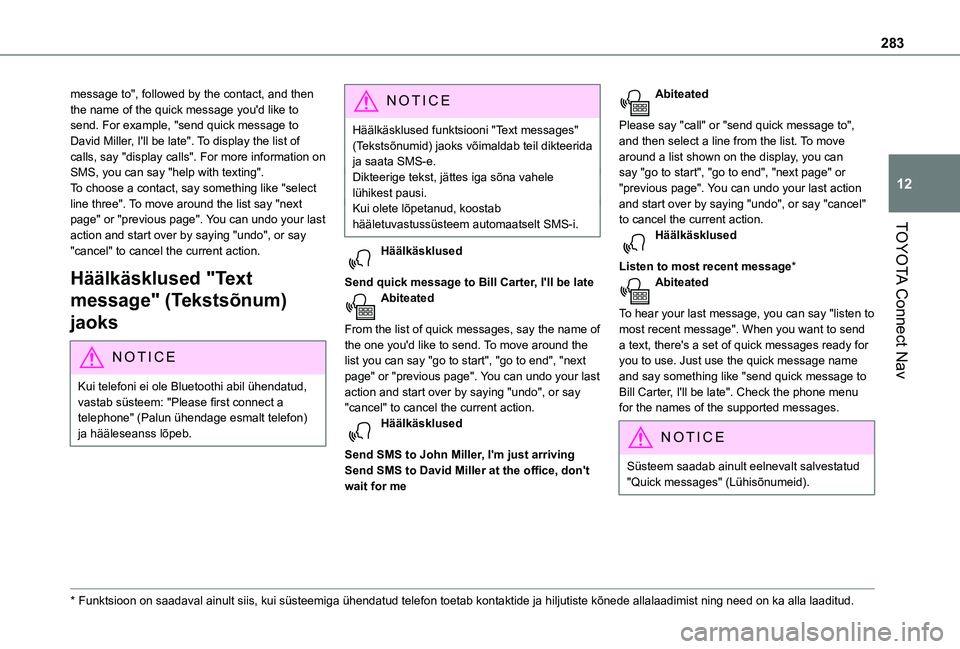
283
TOYOTA Connect Nav
12
message to", followed by the contact, and then the name of the quick message you'd like to send. For example, "send quick message to David Miller, I'll be late". To display the list of calls, say "display calls". For more information on SMS, you can say "help with texting". To choose a contact, say something like "select line three". To move around the list say "next page" or "previous page". You can undo your last action and start over by saying "undo", or say "cancel" to cancel the current action.
Häälkäsklused "Text
message" (Tekstsõnum)
jaoks
NOTIC E
Kui telefoni ei ole Bluetoothi abil ühendatud, vastab süsteem: "Please first connect a telephone" (Palun ühendage esmalt telefon) ja hääleseanss lõpeb.
* Funktsioon on saadaval ainult siis, kui süsteemiga ühendatud telefon toetab kontakt\
ide ja hiljutiste kõnede allalaadimist ning need on ka alla laaditud.\
N OTIC E
Häälkäsklused funktsiooni "Text messages" (Tekstsõnumid) jaoks võimaldab teil dikteerida ja saata SMS-e.Dikteerige tekst, jättes iga sõna vahele lühikest pausi.Kui olete lõpetanud, koostab hääletuvastussüsteem automaatselt SMS-i.
Häälkäsklused
Send quick message to Bill Carter, I'll be lateAbiteated
From the list of quick messages, say the name of the one you'd like to send. To move around the list you can say "go to start", "go to end", "next page" or "previous page". You can undo your last action and start over by saying "undo", or say "cancel" to cancel the current action.Häälkäsklused
Send SMS to John Miller, I'm just arrivingSend SMS to David Miller at the office, don't wait for me
Abiteated
Please say "call" or "send quick message to", and then select a line from the list. To move around a list shown on the display, you can say "go to start", "go to end", "next page" or "previous page". You can undo your last action and start over by saying "undo", or say "cancel" to cancel the current action.Häälkäsklused
Listen to most recent message*Abiteated
To hear your last message, you can say "listen to most recent message". When you want to send a text, there's a set of quick messages ready for you to use. Just use the quick message name and say something like "send quick message to Bill Carter, I'll be late". Check the phone menu for the names of the supported messages.
NOTIC E
Süsteem saadab ainult eelnevalt salvestatud "Quick messages" (Lühisõnumeid).
Page 286 of 352
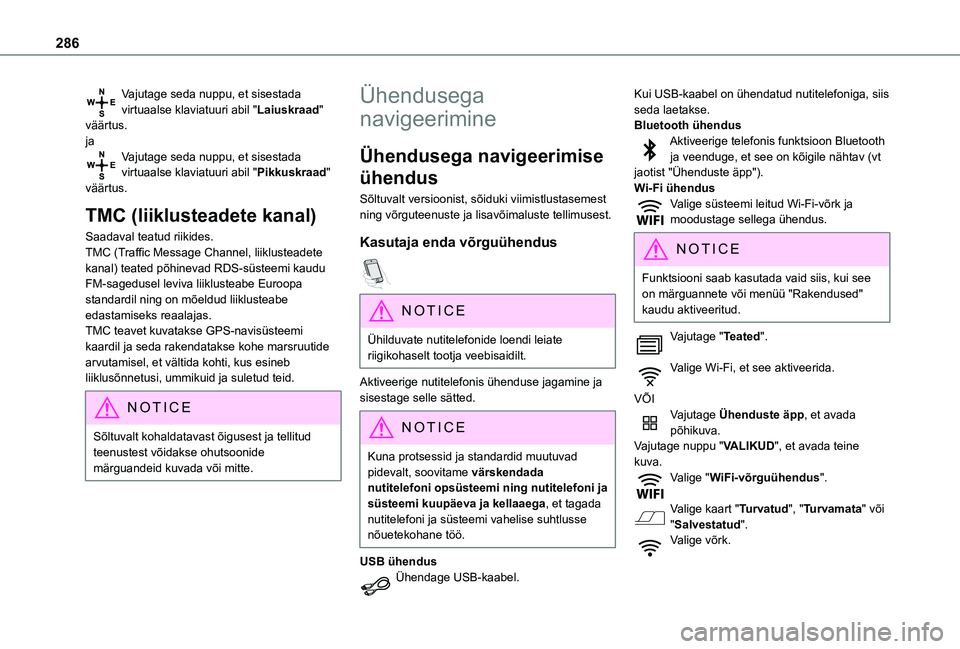
286
Vajutage seda nuppu, et sisestada virtuaalse klaviatuuri abil "Laiuskraad" väärtus.jaVajutage seda nuppu, et sisestada virtuaalse klaviatuuri abil "Pikkuskraad" väärtus.
TMC (liiklusteadete kanal)
Saadaval teatud riikides.TMC (Traffic Message Channel, liiklusteadete kanal) teated põhinevad RDS-süsteemi kaudu FM-sagedusel leviva liiklusteabe Euroopa standardil ning on mõeldud liiklusteabe edastamiseks reaalajas. TMC teavet kuvatakse GPS-navisüsteemi kaardil ja seda rakendatakse kohe marsruutide arvutamisel, et vältida kohti, kus esineb liiklusõnnetusi, ummikuid ja suletud teid.
NOTIC E
Sõltuvalt kohaldatavast õigusest ja tellitud teenustest võidakse ohutsoonide märguandeid kuvada või mitte.
Ühendusega
navigeerimine
Ühendusega navigeerimise
ühendus
Sõltuvalt versioonist, sõiduki viimistlustasemest ning võrguteenuste ja lisavõimaluste tellimusest.
Kasutaja enda võrguühendus
NOTIC E
Ühilduvate nutitelefonide loendi leiate riigikohaselt tootja veebisaidilt.
Aktiveerige nutitelefonis ühenduse jagamine ja sisestage selle sätted.
NOTIC E
Kuna protsessid ja standardid muutuvad pidevalt, soovitame värskendada nutitelefoni opsüsteemi ning nutitelefoni ja süsteemi kuupäeva ja kellaaega, et tagada nutitelefoni ja süsteemi vahelise suhtlusse nõuetekohane töö.
USB ühendusÜhendage USB-kaabel.
Kui USB-kaabel on ühendatud nutitelefoniga, siis seda laetakse.Bluetooth ühendusAktiveerige telefonis funktsioon Bluetooth ja veenduge, et see on kõigile nähtav (vt jaotist "Ühenduste äpp").Wi-Fi ühendusValige süsteemi leitud Wi-Fi-võrk ja moodustage sellega ühendus.
NOTIC E
Funktsiooni saab kasutada vaid siis, kui see on märguannete või menüü "Rakendused" kaudu aktiveeritud.
Vajutage "Teated".
Valige Wi-Fi, et see aktiveerida.
VÕIVajutage Ühenduste äpp, et avada põhikuva.Vajutage nuppu "VALIKUD", et avada teine kuva.Valige "WiFi-võrguühendus".
Valige kaart "Turvatud", "Turvamata" või "Salvestatud".Valige võrk.
Page 289 of 352
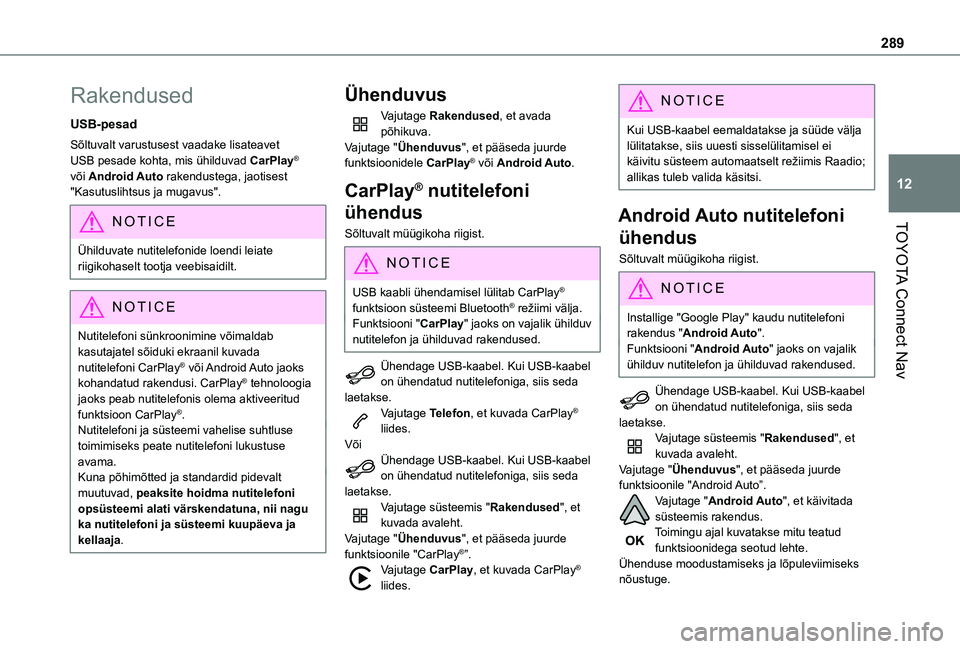
289
TOYOTA Connect Nav
12
Rakendused
USB-pesad
Sõltuvalt varustusest vaadake lisateavet USB pesade kohta, mis ühilduvad CarPlay® või Android Auto rakendustega, jaotisest "Kasutuslihtsus ja mugavus".
NOTIC E
Ühilduvate nutitelefonide loendi leiate riigikohaselt tootja veebisaidilt.
NOTIC E
Nutitelefoni sünkroonimine võimaldab kasutajatel sõiduki ekraanil kuvada nutitelefoni CarPlay® või Android Auto jaoks kohandatud rakendusi. CarPlay® tehnoloogia jaoks peab nutitelefonis olema aktiveeritud funktsioon CarPlay®.Nutitelefoni ja süsteemi vahelise suhtluse toimimiseks peate nutitelefoni lukustuse avama.Kuna põhimõtted ja standardid pidevalt muutuvad, peaksite hoidma nutitelefoni opsüsteemi alati värskendatuna, nii nagu ka nutitelefoni ja süsteemi kuupäeva ja kellaaja.
Ühenduvus
Vajutage Rakendused, et avada põhikuva.Vajutage "Ühenduvus", et pääseda juurde funktsioonidele CarPlay® või Android Auto.
CarPlay® nutitelefoni
ühendus
Sõltuvalt müügikoha riigist.
NOTIC E
USB kaabli ühendamisel lülitab CarPlay® funktsioon süsteemi Bluetooth® režiimi välja.Funktsiooni "CarPlay" jaoks on vajalik ühilduv nutitelefon ja ühilduvad rakendused.
Ühendage USB-kaabel. Kui USB-kaabel on ühendatud nutitelefoniga, siis seda laetakse.Vajutage Telefon, et kuvada CarPlay® liides.VõiÜhendage USB-kaabel. Kui USB-kaabel on ühendatud nutitelefoniga, siis seda laetakse.Vajutage süsteemis "Rakendused", et kuvada avaleht.Vajutage "Ühenduvus", et pääseda juurde funktsioonile "CarPlay®”.Vajutage CarPlay, et kuvada CarPlay® liides.
NOTIC E
Kui USB-kaabel eemaldatakse ja süüde välja lülitatakse, siis uuesti sisselülitamisel ei käivitu süsteem automaatselt režiimis Raadio; allikas tuleb valida käsitsi.
Android Auto nutitelefoni
ühendus
Sõltuvalt müügikoha riigist.
NOTIC E
Installige "Google Play" kaudu nutitelefoni rakendus "Android Auto".Funktsiooni "Android Auto" jaoks on vajalik ühilduv nutitelefon ja ühilduvad rakendused.
Ühendage USB-kaabel. Kui USB-kaabel on ühendatud nutitelefoniga, siis seda laetakse.Vajutage süsteemis "Rakendused", et kuvada avaleht.Vajutage "Ühenduvus", et pääseda juurde funktsioonile "Android Auto”.Vajutage "Android Auto", et käivitada süsteemis rakendus.Toimingu ajal kuvatakse mitu teatud funktsioonidega seotud lehte.Ühenduse moodustamiseks ja lõpuleviimiseks nõustuge.
Page 290 of 352
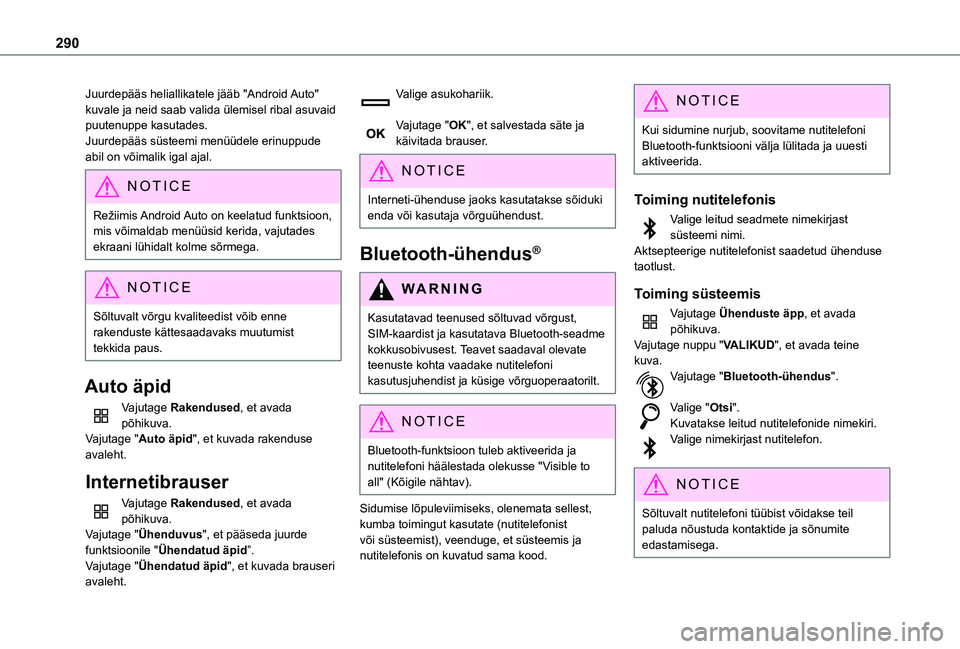
290
Juurdepääs heliallikatele jääb "Android Auto" kuvale ja neid saab valida ülemisel ribal asuvaid puutenuppe kasutades.Juurdepääs süsteemi menüüdele erinuppude abil on võimalik igal ajal.
NOTIC E
Režiimis Android Auto on keelatud funktsioon, mis võimaldab menüüsid kerida, vajutades
ekraani lühidalt kolme sõrmega.
NOTIC E
Sõltuvalt võrgu kvaliteedist võib enne rakenduste kättesaadavaks muutumist tekkida paus.
Auto äpid
Vajutage Rakendused, et avada põhikuva.Vajutage "Auto äpid", et kuvada rakenduse avaleht.
Internetibrauser
Vajutage Rakendused, et avada põhikuva.Vajutage "Ühenduvus", et pääseda juurde
funktsioonile "Ühendatud äpid”.Vajutage "Ühendatud äpid", et kuvada brauseri avaleht.
Valige asukohariik.
Vajutage "OK", et salvestada säte ja käivitada brauser.
NOTIC E
Interneti-ühenduse jaoks kasutatakse sõiduki enda või kasutaja võrguühendust.
Bluetooth-ühendus®
WARNI NG
Kasutatavad teenused sõltuvad võrgust, SIM-kaardist ja kasutatava Bluetooth-seadme kokkusobivusest. Teavet saadaval olevate teenuste kohta vaadake nutitelefoni kasutusjuhendist ja küsige võrguoperaatorilt.
NOTIC E
Bluetooth-funktsioon tuleb aktiveerida ja nutitelefoni häälestada olekusse "Visible to all" (Kõigile nähtav).
Sidumise lõpuleviimiseks, olenemata sellest, kumba toimingut kasutate (nutitelefonist või süsteemist), veenduge, et süsteemis ja nutitelefonis on kuvatud sama kood.
NOTIC E
Kui sidumine nurjub, soovitame nutitelefoni Bluetooth-funktsiooni välja lülitada ja uuesti aktiveerida.
Toiming nutitelefonis
Valige leitud seadmete nimekirjast süsteemi nimi.Aktsepteerige nutitelefonist saadetud ühenduse taotlust.
Toiming süsteemis
Vajutage Ühenduste äpp, et avada põhikuva.Vajutage nuppu "VALIKUD", et avada teine kuva.Vajutage "Bluetooth-ühendus".
Valige "Otsi".Kuvatakse leitud nutitelefonide nimekiri.Valige nimekirjast nutitelefon.
NOTIC E
Sõltuvalt nutitelefoni tüübist võidakse teil paluda nõustuda kontaktide ja sõnumite edastamisega.